Slik avinstallerer eller installerer du DirectX 12 på nytt i Windows 10
Vinduer / / August 05, 2021
Windows 10 er det mest populære operativsystemet som brukes der ute. Windows 10 har stramme sikkerhetsfunksjoner og alle tilgjengelige funksjoner for å få tilgang til maskinens fulle potensiale. Dermed lar den deg kjøre spill og applikasjoner på systemet ditt. Windows 10 kommer med DirectX 12, som er et sett med verktøy for å få tilgang til hele potensialet til enhetens GPU. Dette vil gi deg bedre ytelse på Windows 10 og bedre kompatibilitet for spill og applikasjoner. Derfor er det en kjernekomponent i Windows 10, noe som også betyr at du ikke kan avinstallere den. Men du kan avinstallere og installere på nytt DirectX bruker noen intelligente teknikker. Videre har du heller ikke lov til å nedgradere DirectX.
Imidlertid, hvis enhetens GPU fungerer unormalt, kan du mistenke om DirectX-filene dine er ødelagt. På grunn av dette problemet kan det hende du har andre problemer, som apper og spillkompatibilitetsfeil. Imidlertid er det fortsatt en måte å løse problemet på. Du må slette DirectX-filene manuelt, og deretter kan du installere Direct igjen, det løser problemet.

Slik avinstallerer eller installerer du DirectX 12 på nytt i Windows 10
Det er flere måter å feilsøke problemet på. Du kan kjøre Windows Update for å se etter de nyeste pakkene. Hvis det er den siste versjonen tilgjengelig, eller hvis den ikke er installert på enheten din. Den laster ned og installerer den på enheten din i Windows-oppdateringen. Videre vil den også fikse manglende DirectX 12-filer, overskrevne filer. Men hvis du ikke vil kjøre Windows-oppdateringen, og du vil fikse det manuelt. Følg trinnene som er nevnt nedenfor for å gjøre det.
For å avinstallere og installere DirectX 12 på nytt, må du først slette restfilene. Disse filene inneholder data fra gammel installasjon og kan tukle med ny DirectX 12 ny installasjon.
Trinn 1) Først åpner du filutforskeren.
Steg 2) Naviger til følgende katalog. C: \ Windows \ System32 eller C: \ Windows \ SysWOW64
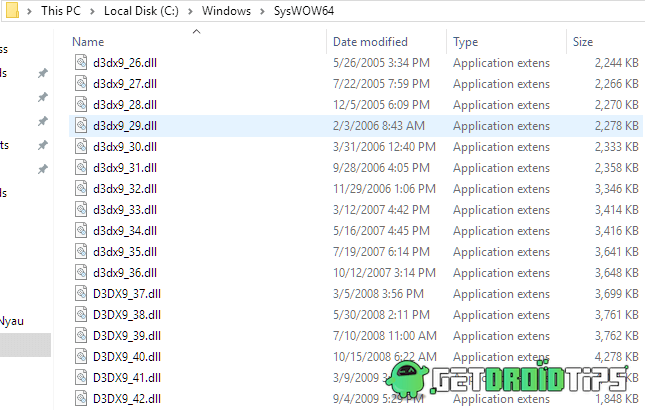
Trinn 3) Når du har funnet katalogen som er nevnt ovenfor, sletter du følgende filer i katalogen. Høyreklikk på den og velg Slett alternativ.
- D3dx9_24.dll til 43
- D3dx10_33.dll til 43
- D3dx11_42.dll til 43
- D3d9.dll, d3d10.dll og d3d11.dll
- D3DCompiler_33.dll til 47
- D3d12.dll
Trinn 4) Etter at du har slettet DirectX-grafikkrelaterte filer. Da må du kjøre DirectX-Runtime-installasjonsprogrammet. Kjør den som administrator og installer den nyeste versjonen av DirectX 12.
Last ned DirectX 12Trinn 5) Kjør installasjonsprogrammet og sørg for å koble til høyhastighetsinternett. Følg instruksjonene på skjermen for å installere programmet.
Merk: Sørg for å starte PCen på nytt etter vellykket installasjon
Konklusjon
Installasjonen av DirectX 12 er ganske enkel og grei. Men det er viktig å fjerne eller avinstallere den forrige versjonen av DirectX for enkel installasjon. Du kan følge trinnene ovenfor for å rense installere Direct X på din Windows 10-PC. For flere slike veiledninger, følg vår PC-tips og triks seksjon for mer info.
Redaktørens valg:
- Fix Fortnite PC Error DX11 Feature Level 10.0 kreves for å kjøre motoren
- Hvordan legge til tabeller i Microsoft Access
- Fix Windows Cryptographic Service Provider Error i Windows
- Løs Windows 10-oppgraderingsfeil 0xc1900201
- Hvordan bruke Zoom i Microsoft Edge med denne nye utvidelsen
Rahul er en informatikkstudent med en stor interesse for fag- og kryptovalutaemner. Han bruker mesteparten av tiden på å skrive eller høre på musikk eller reise på usynlige steder. Han mener at sjokolade er løsningen på alle problemene hans. Livet skjer, og kaffe hjelper.



